MP4 ile karşılaştırıldığında, MKV birden fazla video parçasını ve ses parçasını destekler, sesi videoya gömmek zorunda değilsiniz. Videoyu farklı dillerde altyazıya dönüştürmek özel bir önemli özelliktir. MP4 ise nispeten yüksek kalitede küçük boyutlu çok yönlü bir formattır.
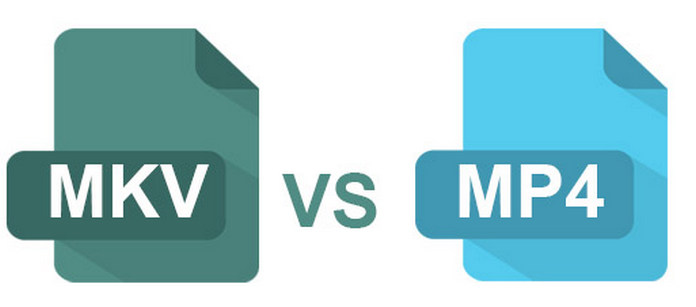
MKV birden fazla akış içerdiğinden, Mkv MP4'ten çok daha büyük. MKV dosyasını birçok video oynatıcı için uygun değildir, ancak biçim DTS, DTS-HD / HR, TrueHD ve PCM'nin depolanmasını destekler. MKV'yi BD rips için favori bir format yapar. MP4 neredeyse tüm video oynatıcılar, çevrimiçi akış siteleri ve her türlü taşınabilir cihazla uyumludur.
| oluşturulan | Mkv | MP4 |
|---|---|---|
| Tanım | Matroska | MPEG-4 Parça 14 |
| Geliştirici | CoreCodec.Inc | MPEG |
| Video Biçimleri | Neredeyse her şey | MPEG-2 Bölüm 2, MPEG-4 ASP, H.264 / MPEG-4 AVC, H.263, VC-1, Dirao, diğerleri |
| Ses Biçimleri | Neredeyse her şey | AAC, MP3 ve diğerleri |
| Lisans | Ücretsiz Lisanslı | Patentli patent |
| Dosya Biçimleri | Bir grup ses biçimi ve video biçimi, birden çok ses parçası ve altyazı. | AAC ses formatı ve MPEG video formatı, sadece bir ses parçası. Altyazı ayrıca kaydedilir. |
| kullanım | HD filmler / videolar veya Blu-Ray disklerden kopyalanan dosyalar için ideal format. Birden fazla altyazı desteklendiği için yabancı dilde videolar. | Birden fazla oynatıcı veya taşınabilir cihazlar, video akışı web siteleri için uygun, nispeten yüksek kalitede küçük bir boyutta sıkıştırılmıştır. |
MKV ve MP4 ikisi de video, ses, altyazı veya meta veri akışı içeren video kapsayıcı biçimleridir. Her iki biçim için de aynı codec bileşenini kullanırsanız, iki biçim arasında çok az fark olacaktır. Ancak iPhone, Apple TV veya Xbox cihazınızda video kullandığınızda, MP4 sizin için doğru seçimdir. VLC veya diğer MKV destekli video oynatıcıları kullandığınızda, MKV favori bir seçimdir.
Doğru seçimi bulmakta zorlanıyorsanız, Aiseesoft'u kullanabilirsiniz. MP4 - MKV Dönüştürücü MP4 MKV dönüştürmek veya MKV MP4 dönüştürmek için. Ve sonra video dosyasını tüm farklı durumlar için kullanmak için Aiseesoft MP4 Video Converter'dan yararlanabilirsiniz.
1. Adım MP4 to MKV Converter'ı bilgisayarınıza yükleyin
Bilgisayarınıza MP4'ten MKV Converter'a indirin, daha sonra kullanmak için açın ve başlatın.
2. Adım MP4 dosyası ekle
Ürünü indirdikten sonra, programa MP4 dosyasını yüklemek için "Dosya Ekle" düğmesine tıklayın. Aynı anda birden fazla dosya ekleyebilirsiniz. Ve MKV'ye dönüştürmek için farklı MP4 dosyalarını yeniden adlandırabilir veya birleştirebilirsiniz.

3. Adım Dönüştürmeden önce MP4 videonuzu düzenleyin
"Düzenle" düğmesini tıklayın ve ardından döndürebilir, kırpabilir, efektler ekleyebilir ve daha fazlasını yapabilirsiniz.

4. Adım Çıkış formatı seçin
"Tümünü Dönüştür" seçeneğine tıklayarak MKV dosyasını veya diğer formatları çıktı formatı olarak seçin. Ses Ayarlarını yapmak için "Özel profil" düğmesine tıklayabilirsiniz.

5. Adım MP4’i MKV’ye dönüştürme
MP4'ü MKV'ye dönüştürmeden önce, "Kaydet" alanındaki hedef klasörü de değiştirebilirsiniz. Sonunda, MP4'ü MKV'ye dönüştürmeye başlamak için "Tümünü Dönüştür" düğmesini tıklayın.

Belki MP4'ü MKV'ye dönüştürmenin ayrıntılı adımlarını öğrenmek için aşağıdaki videoyu izleyebilirsiniz.

